最近發現很多小伙伴表示對英文版3Dmax十分頭疼
所以今天分享了一篇認識3DMAX界面的文章
希望對各位小伙伴能夠有所幫助~~
——英文版界面介紹 ——
? 菜單欄 ?
主菜單位于屏幕最上方,提供了命令選擇.它的形狀和Windows菜單相似。主菜單欄的特點如下:
1、主菜單上共有十一個菜單項:
File(文件)用于對文件的打開、存儲、打印、輸入和輸出不同格式的其它三維存檔格式,以及動畫的摘要信息、參數變量等命令的應用。
Edit(編輯)用于對對象的拷貝、刪除、選定、臨時保存等功能。
Tools(工具)包括常用的各種制作工具。
Group(組)將多個物體組為一個組,或分解一個組為多個物體。
Views(視圖)對視圖進行操作,但對對象不起作用。
Rendering(渲染)通過某種算法,體現場景的燈光,材質和貼圖等效果。
Trsck View(軌跡視圖)控制有關物體運動方向和它的軌跡操作。
Schematic View(概要觀看)一個方便有效、有利于提高工作效率的視窗。例子:如果你在要畫一個人體動畫,那么你就可以在Schematic View(概要觀看)中很好地組織身體的各個部份,這樣有利于你去選擇其中一部分進行修改。這是新增的,有點難明,以后我們會詳細地學到它。
Customize(定制)方便用戶按照自已的愛好設置操作界面。3Ds max3。1的工具條、菜單欄、命令面板都可以放置在任意的位置,如果你厭煩了以前的工作界面,就可以自已定制一個保存起來,下次啟動時就會自動加載。
MAXScript(打開腳本之類的意思)這是有關編程的東西。將編好的程序放入3DSMAX中來運行。
Help(幫助)關于這個軟件的幫助。包括在線幫助,插件信息等。
這些命令以后我們會很詳細地說明它的功能,注意,這里它的中文意思是用東方快書翻譯軟件翻譯的。
2、將鼠標置于菜單欄上的菜單命令名稱上并單擊,即可彈出該命令的菜單。
3、打開某一個菜單后,只需在菜單欄上的各個菜單名稱之間來回移動即可切換動其它菜單。
4、菜單欄上有些命令名稱旁邊有“...”號的,表示單擊該名稱可以彈出一個對話框。
5、菜單上的命令名稱最右方有一個小三角形,表示該命令后還有其它的命令,單擊它可以彈出一個新的子菜單。
6、菜單上命令旁邊的字母表示該菜單命令的快捷鍵。?
? 缺省界面了解 ?
上面的圖是3D STUDIO MAX的缺省界面。在3.0以前的版本中,它的操作界畫是不可以更改的,但在3.0以后,引入了GUI圖形界畫用戶接口,我們就可以隨便更改它的操作界面,下面你們來玩一下改變它的操作界面。
按鍵盤Ctrl+X.只剩下工作窗口,再按下Ctrl+X,又恢復界面原形。
按Q鈕,右邊的命令面板被隱藏,再按Q鈕,命令面板又出現
3DMAX的面板可以移動。將鼠標放在面板空曠上面,出現一個拖動符號,就可以拖動該面板。又擊面板頂部,可以交浮動的面板還原初始位置。
這里有個問題,如果界面亂了,怎么辦?不要緊,我們選擇菜單欄上的Customixe/Load Custom UI(自定義/選擇自定義界面)命令,在出現的選擇框里選擇MAXStart.cui文件,它是3Ds max的啟動時的缺省界面,又回復了原始的界畫。
? 工作試圖的改變 ?
缺省窗口為:Top(頂視圖)Front(前視圖)Left(左視圖)Perspective(透視圖)。
當我們按改變窗口的快捷鈕時,所對應的窗口就會變為所想改變的視圖,下面我們來玩一下改變窗口的游戲。
首先我們將鼠標激會一個視圖窗口,按下 B 鍵,這個視圖就變為底視圖,就可以觀察物體的底面。下面是各視圖的快捷鈕。用鼠標對著一個視窗口,按以下:
T=Top(頂視圖)
B=Botton(底視圖)
L=Left(左視圖)
R=Right(右視圖)
U=User(用戶視圖)
F=Front(前視圖)
K=Back(后視圖)
C=Camera(攝像機視圖)
Shift鍵加$鍵=燈光視圖
W=滿屏視圖
或者在每個視圖的左上面那行英文上按鼠標右鍵,將會彈出一個命令欄,在那兒你也可以更改它的視圖方式和視圖顯示方式等。記住快捷鍵是提高效益的很好手段!
? 工具欄 ?
這一工具欄是許多初學者的第一道門檻,等看完下面的介紹之后,希望有個總體的了解,千萬不要緊張,現階段知道個意思就夠!下面來看:
這個是3Ds max的幫助圖標,按一下它,再按一下工作窗口,相關的幫助就會出現。
左邊的按鈕為撤銷上次操作,右邊按鈕為恢復上次操作,很常用。
左邊按鈕為選擇對象,使之和其它的對象鏈接,建立父子關系,右邊按鈕為撤消鏈接。
結合到空間扭曲,使物體產生空間扭曲效果。
選擇對象組按鈕。第一個圖標單擊選擇物體。第二個單擊選區擇矩形區域,它下面有個小三角形,用鼠標按住它后,還有橢圓和自由邊選擇框二種。第三個圖標是選擇過濾器.
第一個為根據名字選擇物體,第二個按鈕是選擇并移動物體。第三個是選擇并旋轉物體。第四個是選擇并縮放物體,它下面還有二個縮放工具,一個是正比例縮放,一個是非比例縮放,按定小三角一秒就可以看到這二個縮放的圖標。
使用物體軸心點作為變換中心,它也還有二個選擇,一個是使用選擇軸心,一個是使用選用轉換坐標軸心。也是按定它后可以見到別二個軸心變換圖標。
按下X就是說物體只能在X軸移動或變換,按下Y就是只能在Y軸進行操作,按下Z就是只能在Z軸操作。?
選擇它之后物體可以在XY軸進行移動和操作,它下面也還有幾個選擇。大家可以慢慢看一下。
反向動力開關。用來打開或關閉反向動力學。
第一個圖標按鈕是對當前選擇的物體進行鏡像操作,第二個是對當前選擇的物體進行環形陣列操作,第三個是對齊當前的對象。
第一個是打開軌跡視窗。第二個是打開關聯物體的子父關系。
第一個是材質編輯器,打開后就會彈出一個材質編輯窗,從而進行對物體的材質進行貼圖處理。第二個是渲染場景,打開后彈出一個渲染窗,在那兒設置動畫的輸出時間,輸出動畫大小,圖質等設置。第三個是快速渲染,做好了動畫之后想看下后果,就按它看一下。第四個是選擇渲染的條件,第五個是接上次渲染。
這就是工具欄的簡介,當然,在這里是不可能一一詳細地說解的,我們要聯合實際制作,才會事到半功成。
△命令面板圖
這就是3Ds max的命令面板圖了,先來簡單說明一下命令面板。
? 命令面板 ?
?作為3Ds max的核心部分,命令面板包括了場景中建模和編輯物體的常用工具及命令。命令面板上共有六個圖標按鈕,就是最上層那六個。
第一個是Create(創建),用于創建基本的物體,當你打開時,下面就會出現一排共七個子圖標,最上面的那張圖就是已經打開的了,大家可以看下。
第二個是Modify(修改),就是好象水管那個圖標。它是用于修改和編輯被選擇的物體。
第三個是Hierarchy(層級),用來控制有關物體的層次連接。
第四個是Motion(運動),好象車輪那個圖標,它是用來控制動畫的變換,比如位移、縮放、軌跡等運動的狀態。
第五個是Display(顯示),作用于控制并影響物體在視圖中的顯示狀態,比如隱藏物體或恢復被隱藏的物體。它在我們畫太多物體的時候而將一些物體隱藏起來,對工作很好用。
第六個是Utilitiew(嵌入程序),它包含常規實用程序和插入實用程序,也包括了動力計算等方面的程序。
Standard Primitives(標準基本物體)建模例子
我們看下它的卷展欄:在--名字與顏色--下面,有我們所建模這個物體的名稱,右邊那個小色塊是它在工作窗口所顯示的顏色。--創建模式--是指工作視圖窗口中以正方體方式畫還是以不規則的盒子方式創建物體,大家試下就會明會。
再看下--鍵盤輸入的方式--。它左邊有個“+”號,就是說可以打開,我們按一下--鍵盤輸入的方式--,再出現一個卷展欄,它的意思是說可以用數字輸入這個物體的大小以及在工作窗口的位置,輸入數字后,按一下創建,就按照你所輸入的數字創建成出物體。我們再看下--參數--,參數不是指你所創建物體的基本數,比喻長度、寬、高等。
現在我們了解了Box(盒子)的卷展欄,就可以在透視圖中畫一個Box(盒子)了。把鼠標放在透視圖中,按住鼠標的左鍵,從左上角拖到右下角,定Box(盒子)的長和寬。放開左鍵,再向上拖鼠標,定Box(盒子)的高度,再按下左鍵,確證高度,一個立方體就做好了,你看,就是那么的簡單。同時,在--鍵盤輸入的方式--下的卷展欄里出現了這個立方體的參數。
怎么樣?不知道對正在煩惱的你有沒有幫助呢?
掃碼關注下方扮家家蘇辰老師可以獲得更多資訊~
注:版權歸原作者所有,如有侵權請聯系刪除



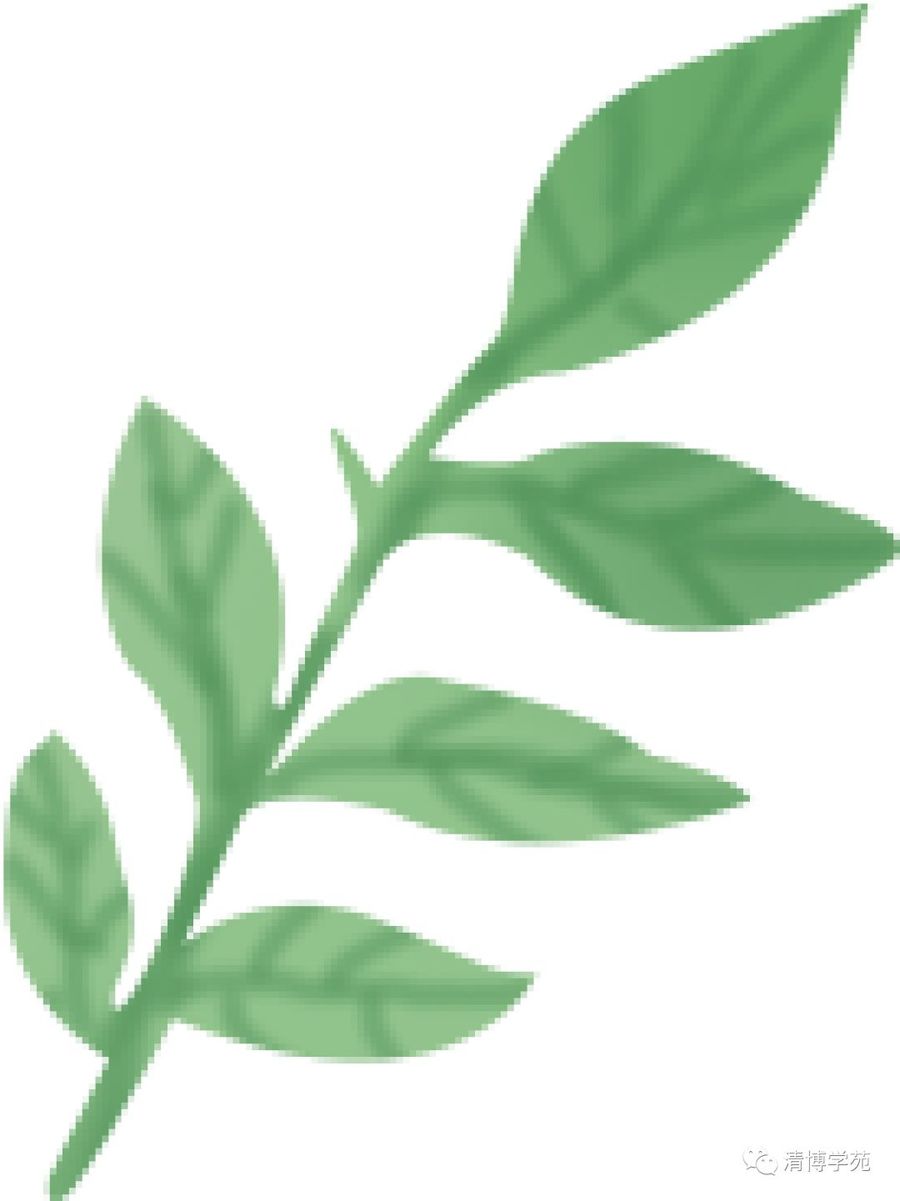
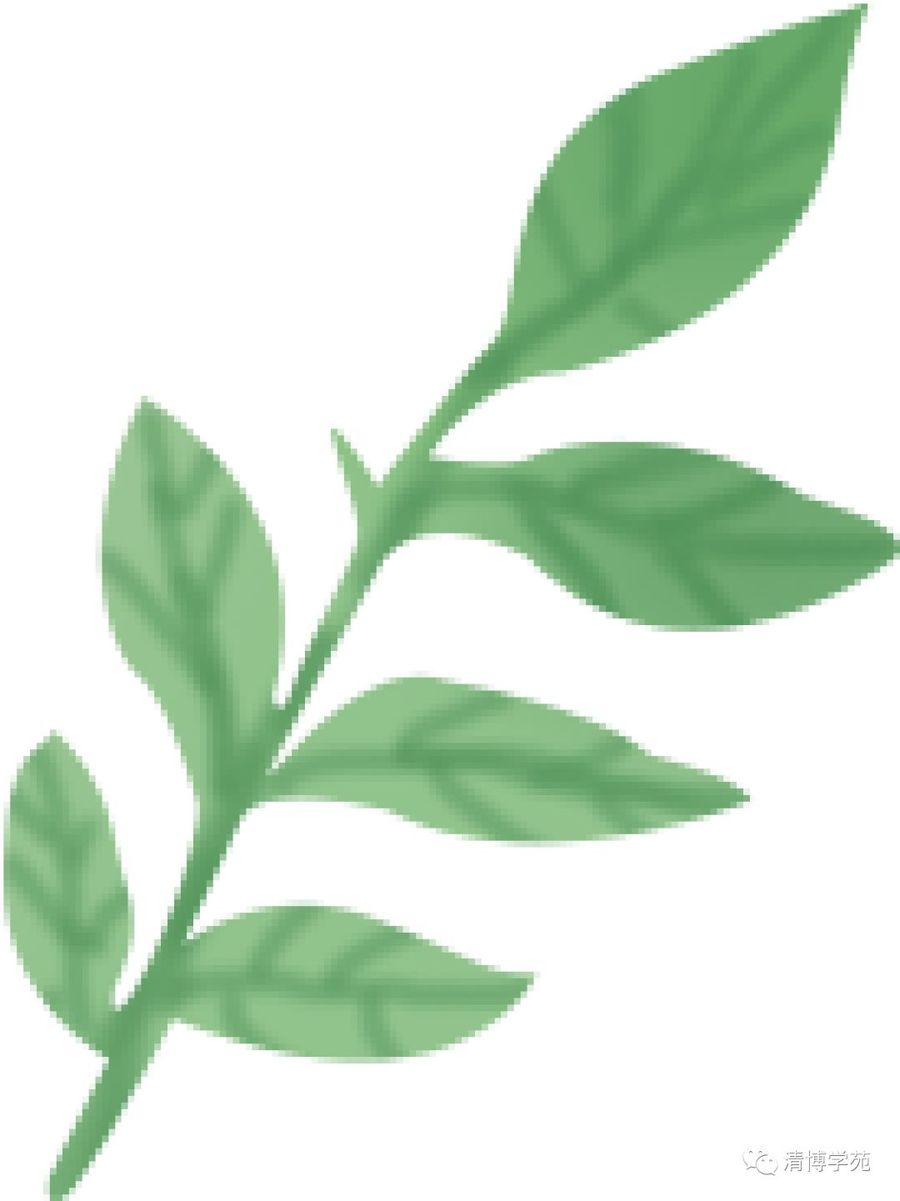
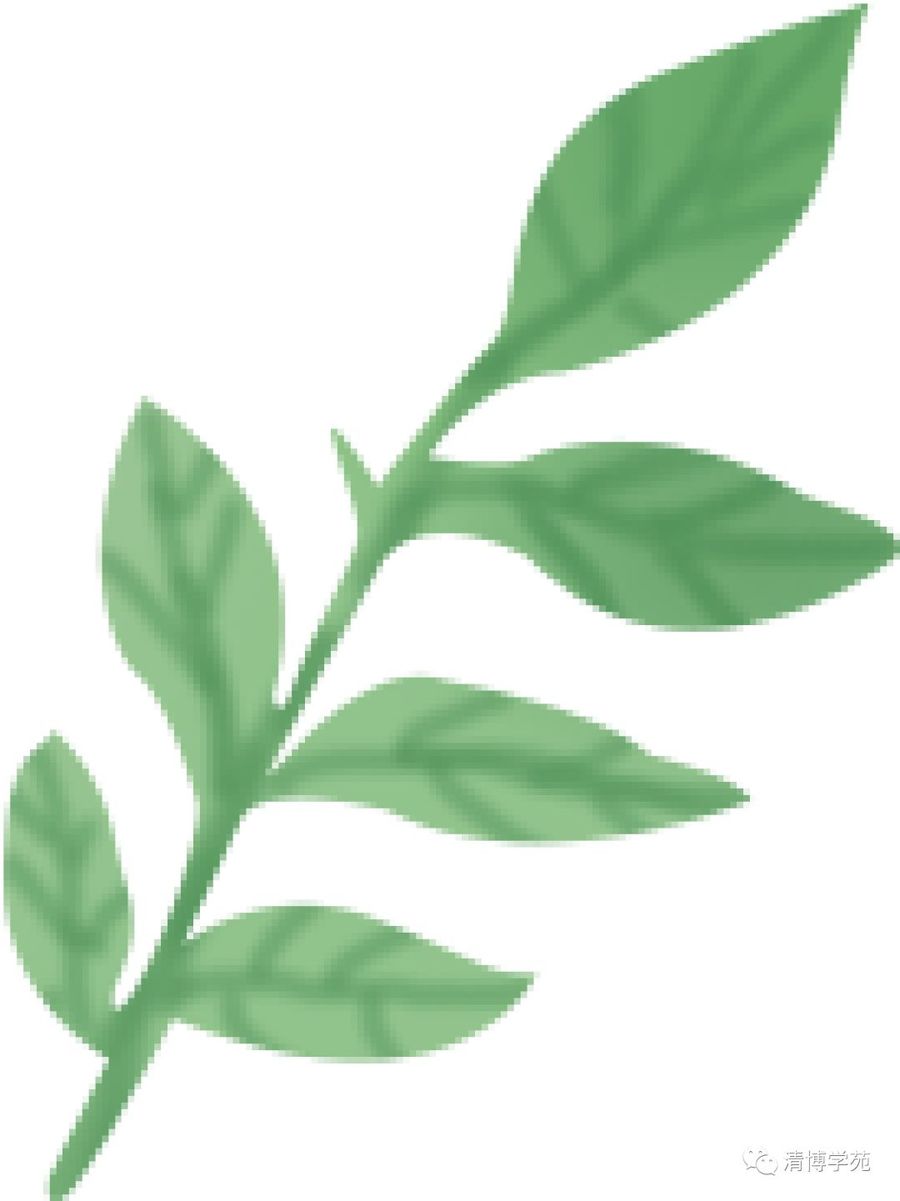
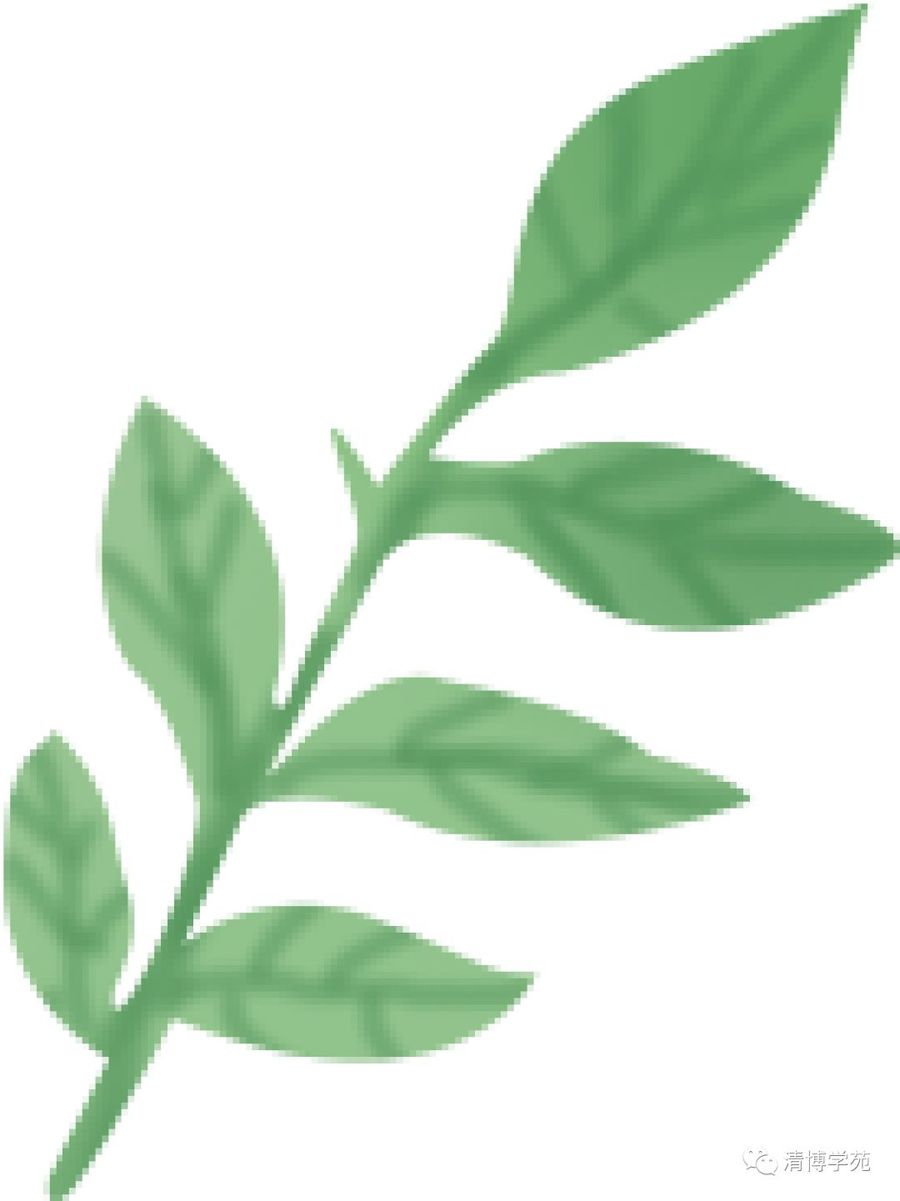




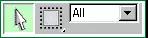
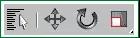

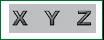


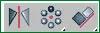


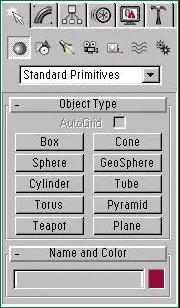
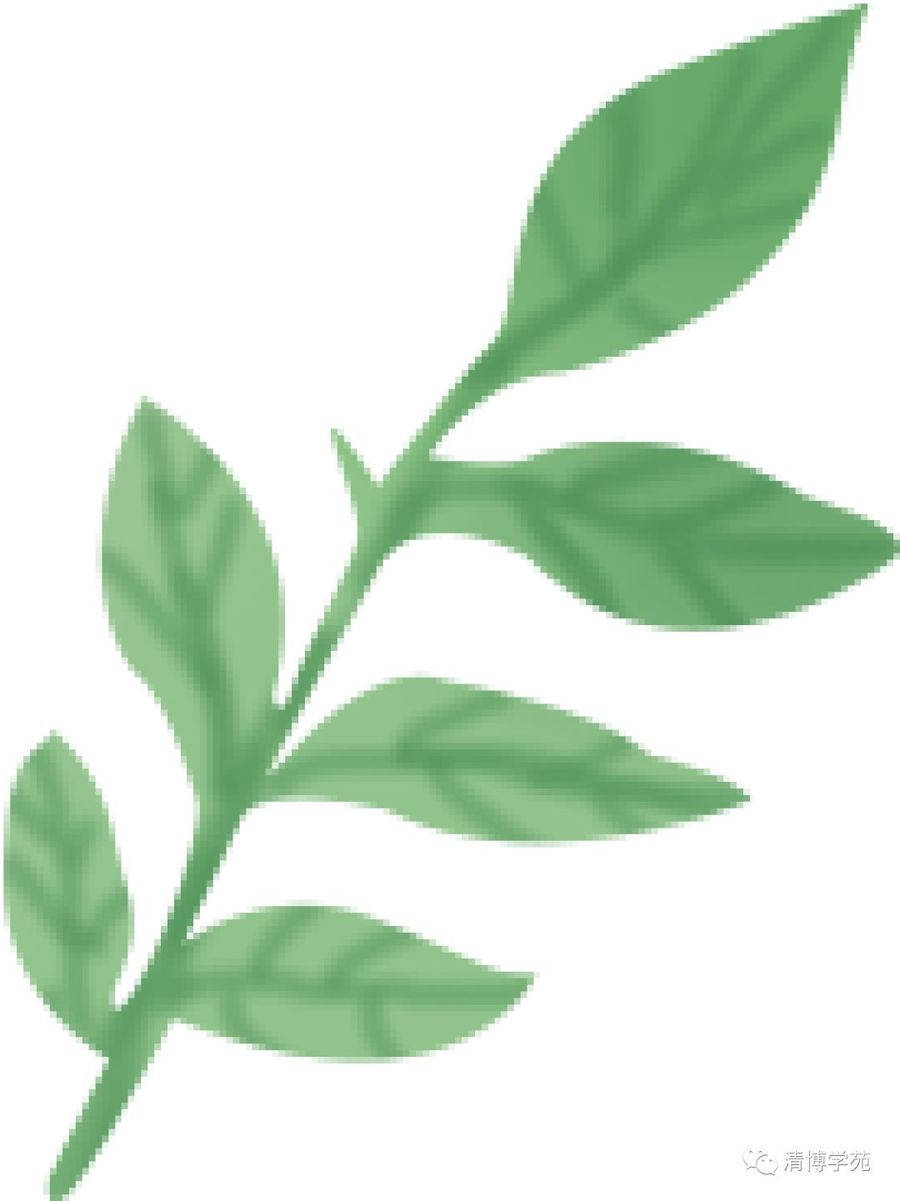





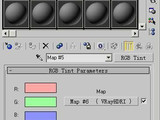







評論(0)